Как использовать конвертер файлов MP4 для быстрого преобразования MP4

Tipard MP4 File Converter для Mac - это разработанный MP4 конвертер для конвертирования файла MP4 в любые другие видео / аудио форматы, такие как MPEG, AVI, WMV, FLV, MP3, AAC и т. Д. Кроме того, этот конвертер MP4 обладает мощными функциями редактирования, такими как обрезка, эффект , обрезать, редактировать водяной знак для воссоздания видеофайлов.
Приготовление: Скачайте и установите Tipard Mac Video Converter Ultimate, затем запустите операцию конвертирования видео.
Шаг 1: загрузка видеофайла
Дважды щелкните это видео конвертер MP4 и нажмите кнопку «Добавить файл», чтобы добавить видеофайл, который вы хотите преобразовать.

Шаг 2: выберите формат вывода
На основе форматов, поддерживаемых портативными устройствами или видеоплеерами, вы можете выбрать формат вывода фильма из столбца «Профиль» и установить папку назначения. Также вы можете выбрать предпочитаемую звуковую дорожку и субтитры для своего видео.

Подробные настройки видео и звука предоставляются этим MP4 Video Converter для Mac, чтобы вы могли настроить такие параметры, как видеокодер, частота кадров, разрешение, битрейт и аудиокодер, каналы, битрейт, частота дискретизации и т. Д. Более того, вы можете ввести свой собственные параметры. Хорошо настроенный профиль можно сохранить как «User-Defined» для вашего последующего использования.
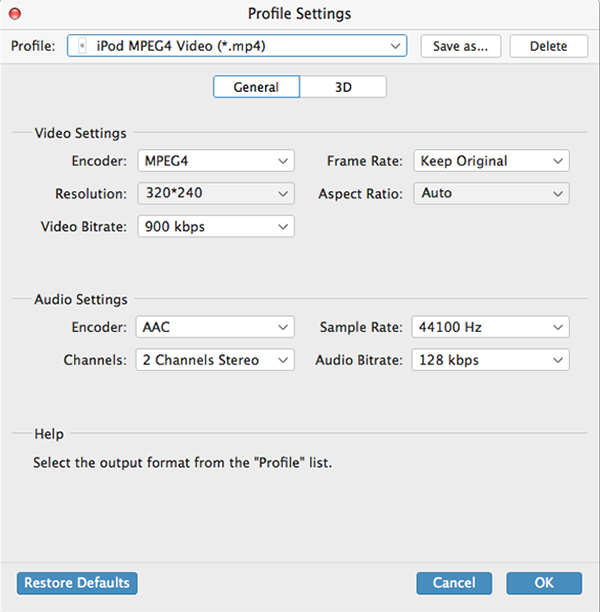
Дополнительные функции редактирования
Помимо конвертирующей функции, Tipard MP4 Video Converter для Mac также обладает дополнительными функциями редактирования, которые вы можете использовать. Вы можете обрезать любой сегмент видео, обрезать видео, видео водяного знака, объединять видеофайлы в один и предварительно просматривать видеоэффект перед конвертированием. Также вы можете настроить видеоэффект на яркость, контрастность и насыщенность.







